特集
インフォメーション


まず、Dropboxのアプリをダウンロードします。
Dropboxのアプリを開いて、Dropboxにログインします。アカウントを持っていない場合は、新規登録でアカウントを作成してください。
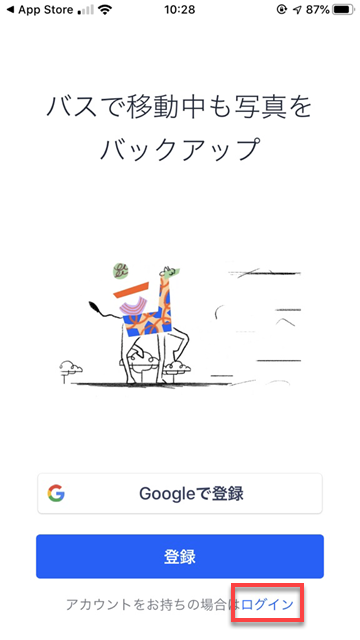
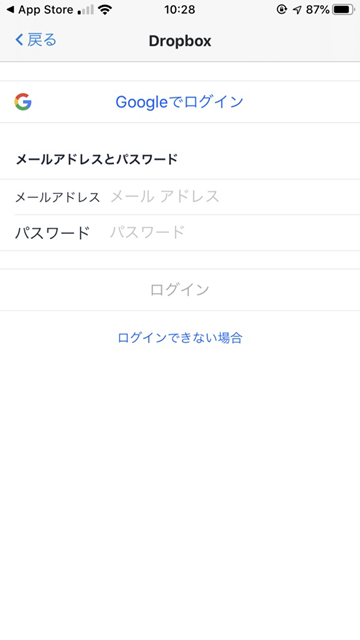
これでDropbox側の設定は完了です。
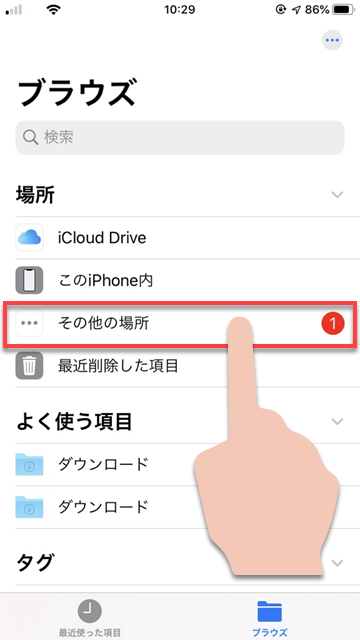
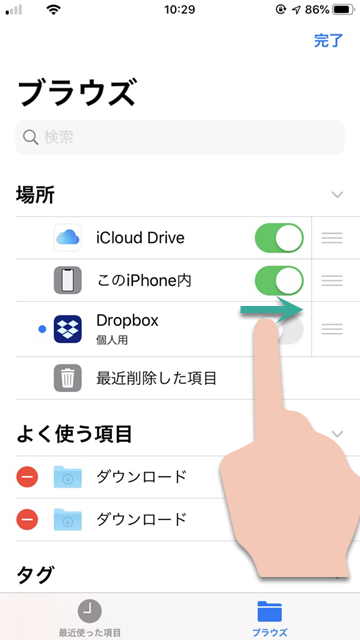
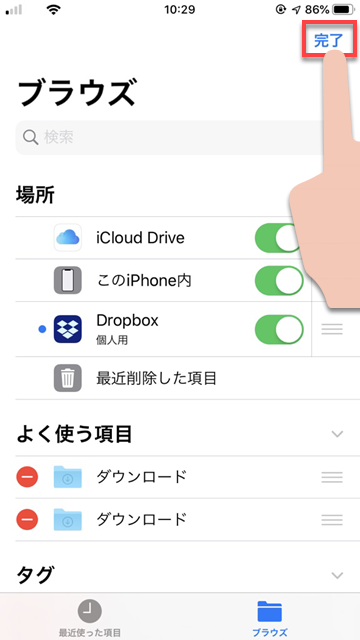
以上の手順で、ファイルアプリからDropboxを操作することが可能になります。
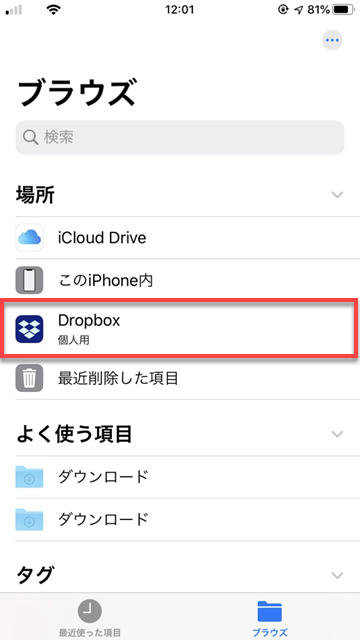
このように、ブラウズの一覧に、追加されていれば成功です。
これでファイルアプリから、Dropbox内のファイルの閲覧や追加が可能となりました。また、Dropboxで他者から共有された共有フォルダを使うこともできます。
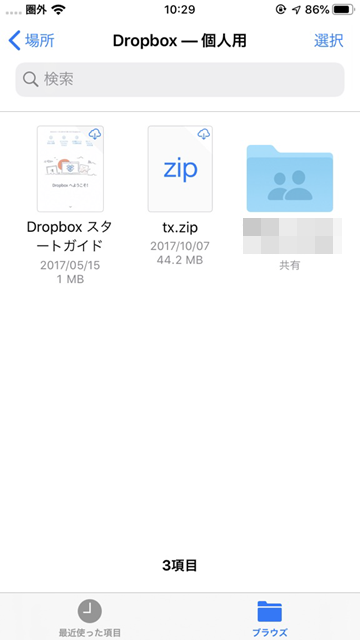
ストレージを複数使っている人は、ファイルアプリに連携することで、アプリ1つでデータを管理できるようになるので、オススメです。
(かえで)

--PR--
[公式] - iPhoneの購入や予約はオンラインで確実に!